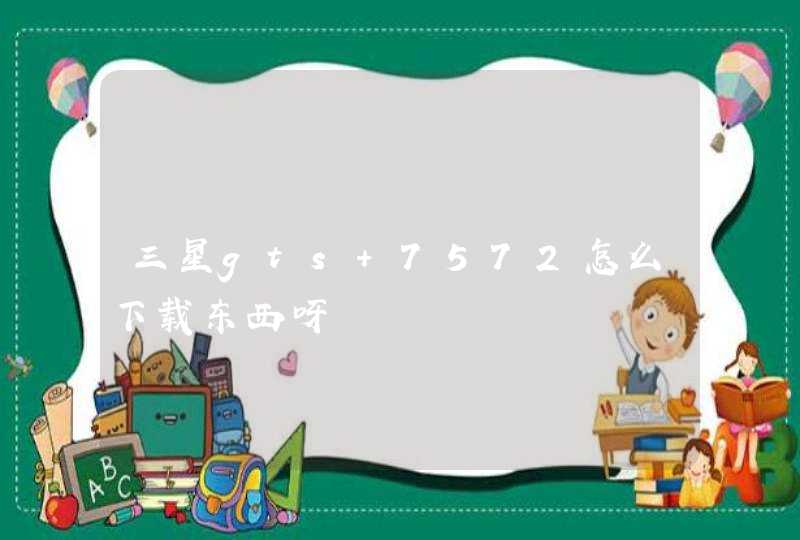进入小米4桌面,找到“设置”按钮点击进入设置界面。
在打开的“设置”界面中,翻页到设置界面最下方,找到“关于手机”项点击进入。
从打开的“关于手机”界面中,找到“MIUI版本”项,连续点击七次即可开启“开发者选项”功能。
接下来返回“设置”界面,找到“其它高级设置”项点击进入。
此时就可以在“其它高级设置”界面中找到“开发者选项”选项,点击进入该“开发者选项”界面。
最后在“开发者选项”界面中,开启“开启开发者选项”和“USB调试”两个选项。此时将弹出“允许USB调试”窗口,点击“确定”即可成功开启小米4USB调试模式。 然后就可以利用USB数据线将小米4和电脑进行正常连接操作啦。
小米4开启USB调试模式需要打开开发者选择,然后在其他高级设置里面进行开启USB调试模式,下面是具体的开启方法:
第一步、打开小米手机设置,找到关于手机打开。
第二步、触摸Android版本7次,然后返回设置。
第三步、然后回到设置,选择其他高级设置并进入。
第四步、此时就会看见辅助功能上面的开发者选择,进入打开USB调试模式即可。
备注:若是没有需要,不建议开启USB调试模式。
开启方法如下:
1、打开设置
--
关于手机;
2、连续多次点击MIUI版本,直到提示已开启开发者选项;
3、退出
关于手机点击进入其他高级设置;
4、进入开发者选项,点击USB调试将其打开即可。
开启方法如下:
1、打开设置 -- 关于手机,连续多次点击MIUI版本,直到提示已开启开发者选项;
2、退出 关于手机点击进入其他高级设置;
3、进入开发者选项,点击USB调试将其打开即可。
进入小米4桌面,找到“设置”按钮点击进入设置界面。
>02
在打开的“设置”界面中,翻页到设置界面最下方,找到“关于手机”项点击进入。
>03
从打开的“关于手机”界面中,找到“MIUI版本”项,连续点击七次即可开启“开发者选项”功能。
>04
接下来返回“设置”界面,找到“其它高级设置”项点击进入。
>05
此时就可以在“其它高级设置”界面中找到“开发者选项”选项,点击进入该“开发者选项”界面。
>06
最后在“开发者选项”界面中,开启“开启开发者选项”和“USB调试”两个选项。此时将弹出“允许USB调试”窗口,点击“确定”即可成功开启小米4USB调试模式。
>07
然后就可以利用USB数据线将小米4和电脑进行正常连接操作啦。